NodeMCU:n ohjelmointi puhelimella (Blynk)
Asetettu päälleEnsin Arduino IDE on ladattava ja asennettava Arduino verkkosivustolta: https://www.arduino.cc/en/Main/Software
Napsauta "Windows Installer"
Napsauta "Windows Installer"
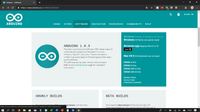
Napsauta "Lataa vain"
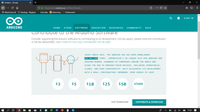
Napsauta tallenna ja suorita.
Jos tietokoneesi kysyy, voiko sovellus tehdä muutoksia tietokoneeseesi, paina "kyllä".
Asenna Arduino ohjelmisto seuraamalla näytön ohjeita.
Jos tietokoneesi kysyy, voiko sovellus tehdä muutoksia tietokoneeseesi, paina "kyllä".
Asenna Arduino ohjelmisto seuraamalla näytön ohjeita.
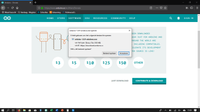
Nyt kun Arduino ohjelmisto on asennettu, Blynk-kirjasto on asennettava:
https://github.com/blynkkk/blynk-library
Paina "Lataa ZIP"
https://github.com/blynkkk/blynk-library
Paina "Lataa ZIP"
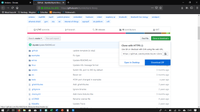
Paina auki.
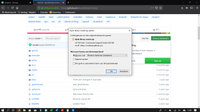
Paina kopioida.
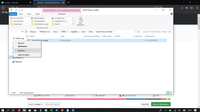
Liitä tämä kansio kansioon: C:\Program Files (x86)\ Arduino \libraries
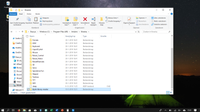
Nyt NodeMCU-kirjasto on asennettava:
Siirry tiedostoon, asetuksiin
Siirry tiedostoon, asetuksiin
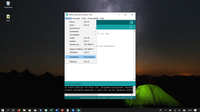
Jos haluat lisää hallituksen johtajien URL-osoitteita, kirjoita tämä linkki ja paina OK: http://arduino.esp8266.com/stable/package_esp8266com_index.json
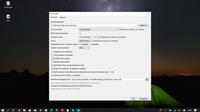
Siirry nyt työkaluihin, levyyn, hallinnan hallintaan.
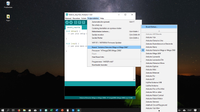
Kirjoita esp8266 ja paina install:
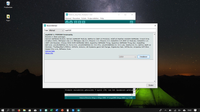
Nyt Arduino IDE on valmis käytettäväksi NodeMCU:n kanssa.
Blynk-sovellus on nyt asennettava Play Kaupasta tai App Storesta:
Android: https://play.google.com/store/apps/details?id=cc.blynk&hl=nl
Iphone: https://itunes.apple.com/us/app/blynk-iot-for-Arduino-esp32/id808760481?mt=8
Kun Blynk-sovellus on asennettu, tili on luotava ja API-avain on kopioitava sovelluksesta.
Asenna Blynk-sovellus.
Blynk-sovellus on nyt asennettava Play Kaupasta tai App Storesta:
Android: https://play.google.com/store/apps/details?id=cc.blynk&hl=nl
Iphone: https://itunes.apple.com/us/app/blynk-iot-for-Arduino-esp32/id808760481?mt=8
Kun Blynk-sovellus on asennettu, tili on luotava ja API-avain on kopioitava sovelluksesta.
Asenna Blynk-sovellus.
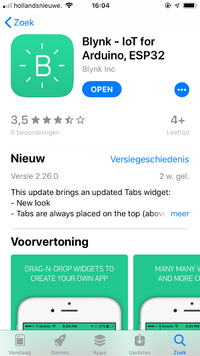
Luo uusi projekti ja anna sille nimi. Sitten sinun on painettava Sähköposti kaikki otsikon Auth tokens alla. Postilaatikkoosi saamasi sähköposti sisältää nyt pitkän koodin, joka on tallennettava myöhempää käyttöä varten.
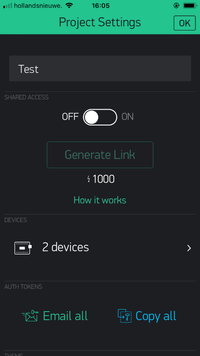
Nyt ohjelmoimme NodeMCU:n.
Tartu NodeMCU:hun USB kaapelilla ja liitä se tietokoneeseen.
Nyt sinun on avattava Arduino ohjelmisto.
Valitse työkalut, portti ja paina nyt NodeMCU:n COM-porttia.
Tartu NodeMCU:hun USB kaapelilla ja liitä se tietokoneeseen.
Nyt sinun on avattava Arduino ohjelmisto.
Valitse työkalut, portti ja paina nyt NodeMCU:n COM-porttia.
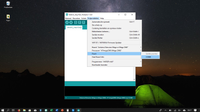
Paina nyt työkaluja, korttia ja paina NodeMCU 1.0
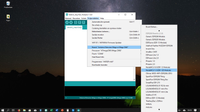
Siirry nyt kohtaan Esimerkit, Blynk, Boards_WiFi, NodeMCU
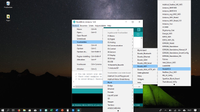
Kirjoita nyt postilaatikkoosi saamasi koodi "YourAuthToken" -tunnuksen sijaan.
Kirjoita "VerkonNimi"- ja "YourPassword"-kohtaan verkkosi nimi ja salasana. (älä unohda sulkuja ennen ja jälkeen koodin sekä verkkonimesi ja salasanasi.)
Kirjoita "VerkonNimi"- ja "YourPassword"-kohtaan verkkosi nimi ja salasana. (älä unohda sulkuja ennen ja jälkeen koodin sekä verkkonimesi ja salasanasi.)
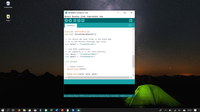
Paina sitten latauspainiketta (se on oikea nuoli sinisessä palkissa) ja koodi on NodeMCU:ssa. Kun tietokone lataa, paina NodeMCU:n nollauspainiketta kerran kahden sekunnin ajan.









